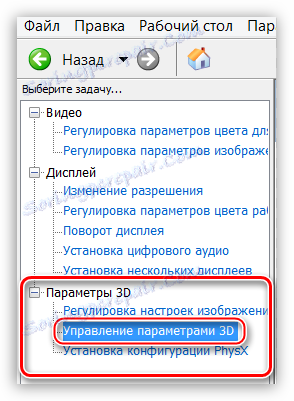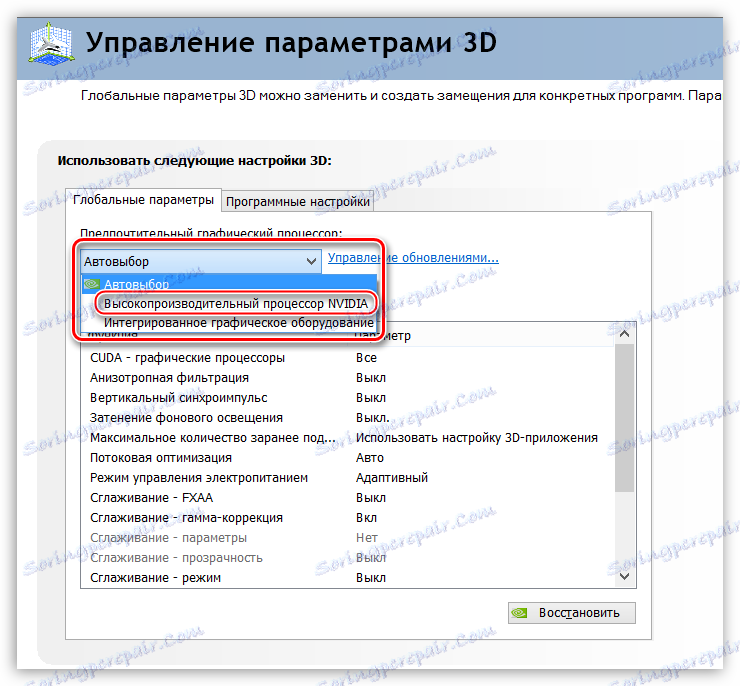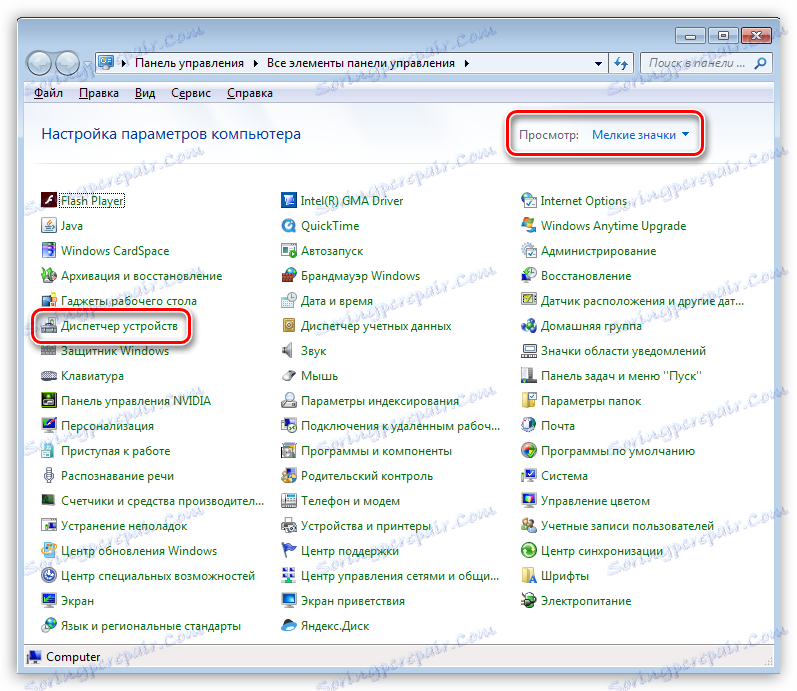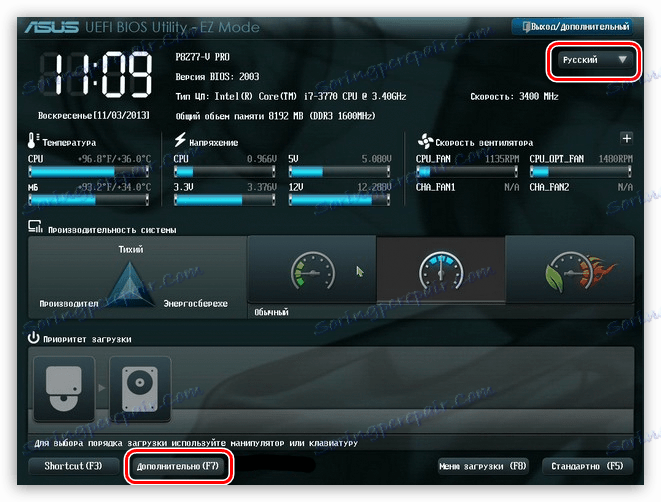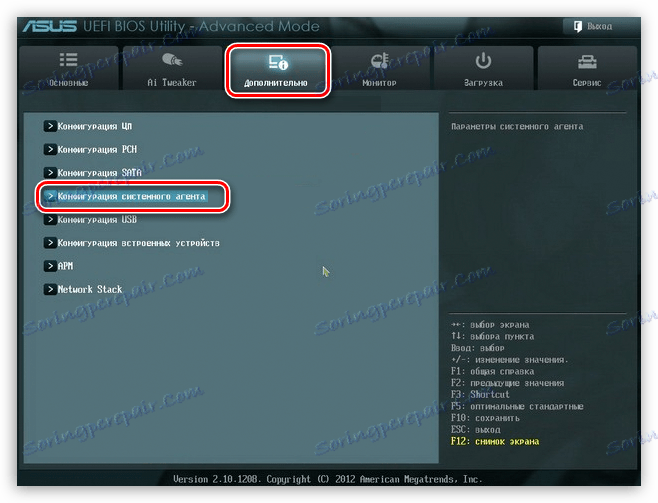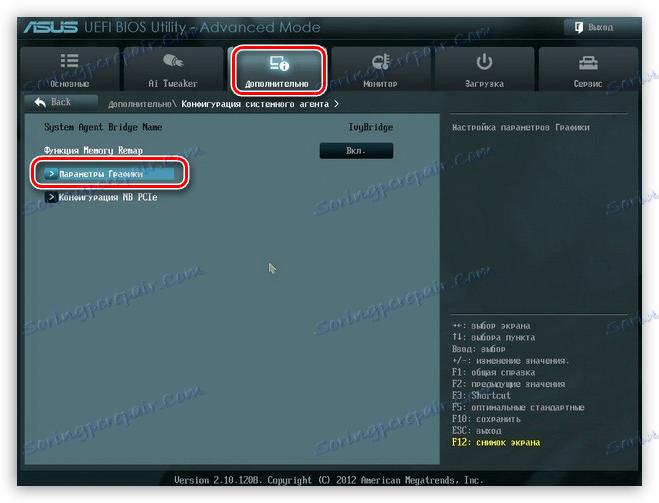Uključujemo diskretnu grafičku karticu
Najčešće, potreba za uključivanjem druge video kartice proizlazi iz vlasnika prijenosnih računala. Za korisnike stolnih računala takva su pitanja rijetka jer stolna računala mogu odrediti koji grafički adapter se koristi u određenom trenutku. U pravičnosti, valja istaknuti da korisnici bilo kojih računala mogu naići na situacije u kojima je potrebno ručno pokretanje diskretne grafičke kartice.
sadržaj
Povezivanje diskretne video kartice
Snažna grafička kartica, za razliku od ugrađene grafičke kartice, potrebna je za rad aplikacija koje aktivno koriste grafičku jezgru (programe za uređivanje videozapisa i obradu slike, 3D pakete), te za vođenje zahtjevnih igara.
Prednosti diskretnih grafičkih kartica su očite:
- Značajno povećanje računalne snage, što omogućuje rad u aplikacijama s velikim brojem resursa i igranje suvremenih igara.
- Reprodukcija "teškog" sadržaja, primjerice videozapisa u 4K s visokom brzinom prijenosa.
- Upotrijebite više od jednog monitora.
- Sposobnost nadogradnje na snažniji model.
Od nedostataka može se dodijeliti visoki trošak i značajan porast potrošnje energije sustava u cjelini. Za prijenosno računalo to znači veću toplinu.
Zatim, pričajte o tome kako omogućiti drugu grafičku karticu pomoću primjera adaptera AMD i NVIDIA.
NVIDIA
"Zelena" grafička kartica može se uključiti pomoću softvera koji se nalazi u paketu vozača. Zove se Upravljačka ploča NVIDIA i nalazi se u "Upravljačkoj ploči" sustava Windows.
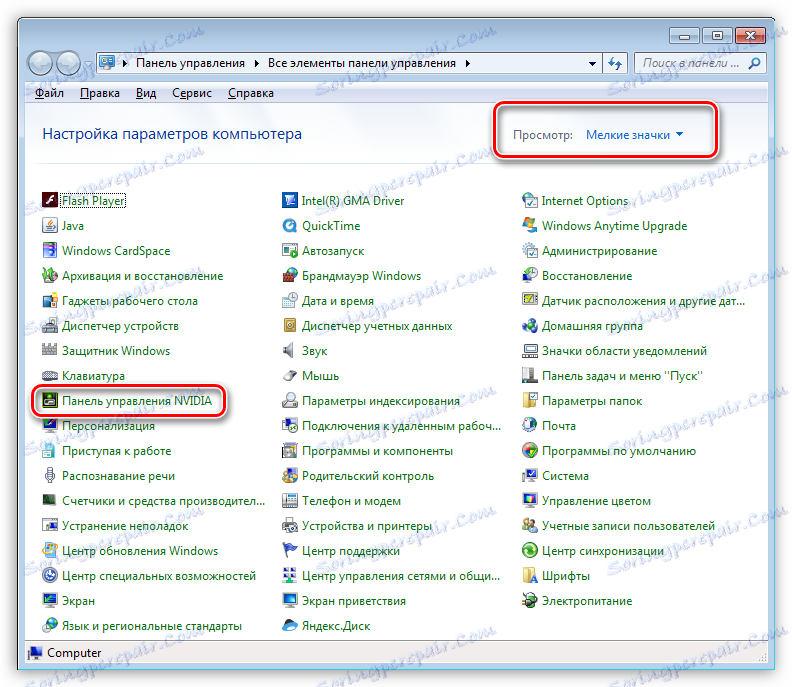
- Da biste aktivirali diskretnu grafičku karticu, morate konfigurirati odgovarajući globalni parametar. Idite na odjeljak "Upravljanje 3D postavkama".
![Stavka Upravljajte 3D postavkama na NVIDIA upravljačkoj ploči kako biste omogućili drugu grafičku karticu u prijenosnom računalu]()
- Na padajućem popisu "Preferred GPU" odaberite "High performance NVIDIA procesor" i kliknite gumb "Primijeni" pri dnu prozora.
![Odabir opcije Napredni NVIDIA procesor na upravljačkoj ploči kako biste omogućili drugu grafičku karticu u prijenosnom računalu]()
Sada sve aplikacije koje rade s grafičkom karticom koristit će samo diskretni prilagodnik.
AMD
Moćna grafička kartica iz "crvene" također je uključena u softver vlasničkog AMD Catalyst Control Center. Ovdje morate ići na odjeljak "Napajanje" i odaberite "Visoka učinkovitost GPU" u bloku "Promjenjivi grafički adapteri" .
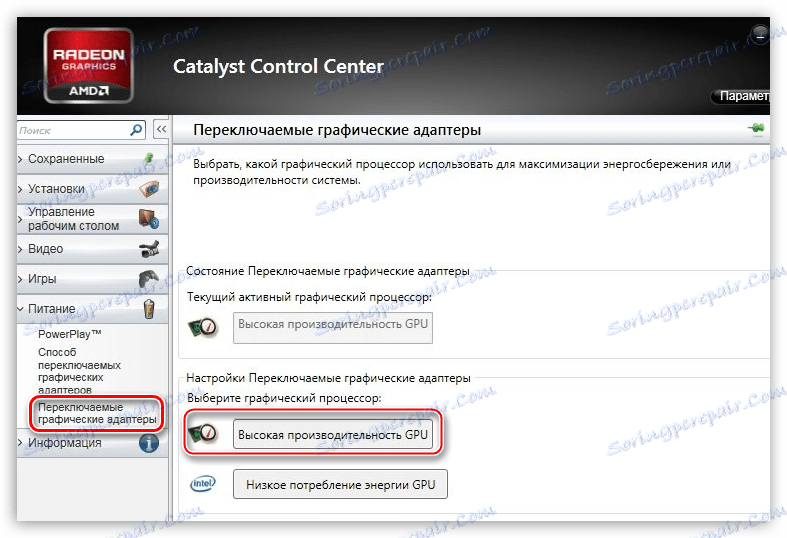
Rezultat će biti isti kao u slučaju NVIDIA.
Gore navedene preporuke funkcionirat će samo ako nema prekida ili kvarova. Vrlo često diskretna grafička kartica ostaje neiskorištena zbog opcije onemogućenog u BIOS-u matične ploče ili nedostatka vozača.
Instalacija upravljačkog programa
Prvi korak nakon povezivanja video kartice s matičnom pločom je instaliranje upravljačkog programa, što je neophodno za puni rad adaptera. Univerzalni recept, pogodan u većini situacija, jest:
- Idite na "Upravljačku ploču" sustava Windows i idite na "Upravitelj uređaja" .
![Pristupite upravitelju uređaja s upravljačke ploče sustava Windows da biste omogućili drugu video karticu u prijenosnom računalu]()
- Zatim otvorite odjeljak "Video adaptori" i odaberite diskretnu grafičku karticu. Pritisnite PKM na video kartici i odaberite stavku izbornika "Ažuriranje upravljačkih programa" .
![Pozivanje funkcije ažuriranja upravljačkog programa u Device Manager (Upravitelj uređaja) za omogućivanje druge video kartice u prijenosnom računalu]()
- Zatim, u prozoru ažuriranja upravljačkog programa, odaberite automatsko pretraživanje ažuriranog softvera.
![Automatsko traženje ažuriranih upravljačkih programa u Upravitelju uređaja za omogućivanje druge grafičke kartice u prijenosnom računalu]()
- Sam operacijski sustav pronaći će potrebne datoteke na mreži i instalirati ih na računalo. Nakon ponovnog pokretanja, možete koristiti snažan grafički procesor.
Pročitajte također: Uzroci i rješenja za problem nemogućnosti instaliranja upravljačkog programa na grafičku karticu
BIOS
Ako je video kartica onemogućena u BIOS-u, svi naši pokušaji da ga pronađemo i koristimo u sustavu Windows neće dovesti do željenog rezultata.
- BIOS se može pristupiti tijekom ponovnog pokretanja računala. U to vrijeme pojavljuje se logotip proizvođača, nekoliko puta pritisnite DELETE tipku. U nekim slučajevima ta metoda možda neće funkcionirati, pročitajte upute za uporabu uređaja. Možda se u vašem prijenosnom računalu koristi drugi gumb ili kombinacija tipki.
- Zatim trebamo uključiti napredni način postavki. To se vrši klikom na gumb "Napredno" .
![Aktivacija proširenog moda konfiguracije u BIOS-u kako bi se omogućila druga grafička kartica u prijenosnom računalu]()
- U odjeljku "Napredno" nalazi se blok pod nazivom "System Agent Configuration" .
![Odjeljak Konfiguracija agenta sustava u BIOS-u kako bi se omogućila druga grafička kartica na prijenosnom računalu]()
- Ovdje nas zanima stavka "Grafičke opcije" ili slično.
![Stavka Grafika opcije u odjeljku Konfiguracija BIOS-a agenta sustava kako biste omogućili drugu grafičku karticu u prijenosnom računalu]()
- U ovom odjeljku morate postaviti parametar "PCIE" za "Basic display" .
![Omogućivanje opcije PCIE u BIOS postavkama omogućiti drugu video karticu u prijenosnom računalu]()
- Bez uspjeha, morate spremiti postavke pritiskom na F10 .
![Pohrana parametara u BIOS-u kada uključite drugu video karticu u prijenosnom računalu]()
U starijim biosima, kao što je AMI, morate pronaći odjeljak s imenom sličnim "Naprednim značajkama BIOS-a" i postaviti "PCI-E" vrijednost za "Primarni grafički adapter " .
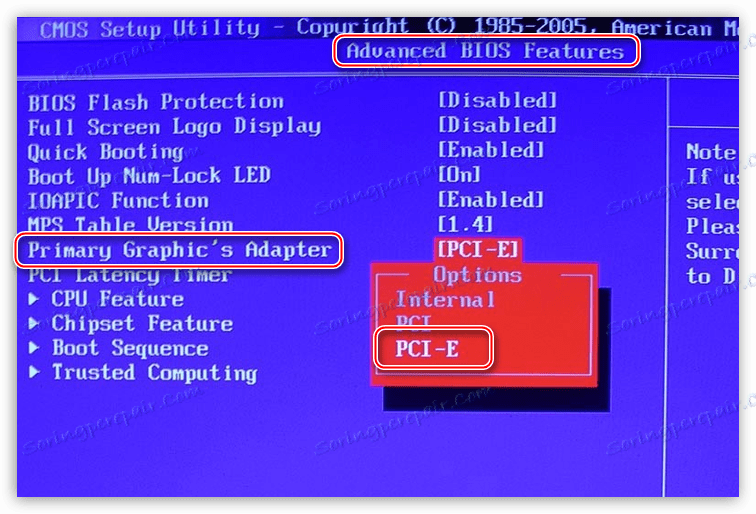
Sada znate kako možete uključiti drugu grafičku karticu, čime se osigurava stabilan rad aplikacija i zahtjevnih igara. Korištenje diskretnog video adaptera znatno širi horizonte korištenja računala, od uređivanja videozapisa do stvaranja 3D slika.